윈도우11이 출시된 이후 많은 사용자가 새로운 인터페이스와 기능을 경험하고 있습니다. 하지만 새 운영체제를 설치한 후 기본적인 설정을 하지 않으면 최적의 성능과 편리함을 누리기 어려울 수 있습니다. 이번 포스팅에서는 윈도우11 설치 후 반드시 해야 할 설정 10가지를 소개해 드리겠습니다. 이 글을 통해 윈도우11을 보다 효율적으로 사용할 수 있도록 도와드리겠습니다.
목차
- 시스템 업데이트 확인
- 디스플레이 설정 최적화
- 전원 및 절전 설정 조정
- 알림 설정 관리
- 기본 앱 설정
- 스토리지 센스 활성화
- 사용자 계정 및 로그인 옵션 설정
- 보안 설정 강화
- 백업 및 복구 설정
- 개인정보 보호 설정
1. 시스템 업데이트 확인
윈도우11을 설치한 직후 가장 먼저 해야 할 일은 시스템 업데이트를 확인하는 것입니다. 마이크로소프트는 새로운 기능과 보안 패치를 지속적으로 제공하기 때문에 최신 상태를 유지하는 것이 중요합니다.
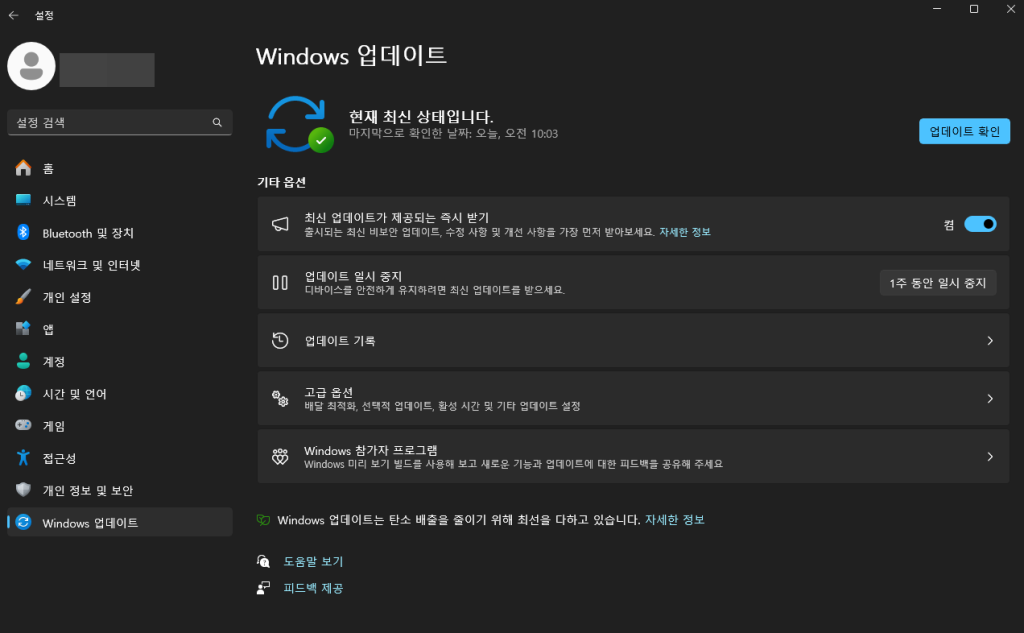
업데이트를 확인하려면 시작 메뉴에서 설정을 클릭한 후 Windows 업데이트를 선택하세요. 여기에서 업데이트 확인 버튼을 클릭하면 현재 사용 가능한 모든 업데이트를 다운로드하고 설치할 수 있습니다. 시스템 업데이트를 통해 버그를 수정하고 새로운 기능을 사용할 수 있으며, 보안 취약점을 해결할 수 있습니다.
시스템 업데이트는 때때로 시간이 오래 걸릴 수 있지만, 이를 통해 시스템 안정성과 보안을 유지할 수 있습니다. 또한, 업데이트 후에는 시스템을 재시작해야 하는 경우가 있으므로 중요한 작업을 모두 저장한 후 진행하는 것이 좋습니다.
2. 디스플레이 설정 최적화
윈도우11에서는 디스플레이 설정을 통해 화면 해상도, 배율, 색상 모드 등을 조정할 수 있습니다. 올바른 디스플레이 설정을 통해 시각적인 피로를 줄이고 보다 선명한 화면을 경험할 수 있습니다.
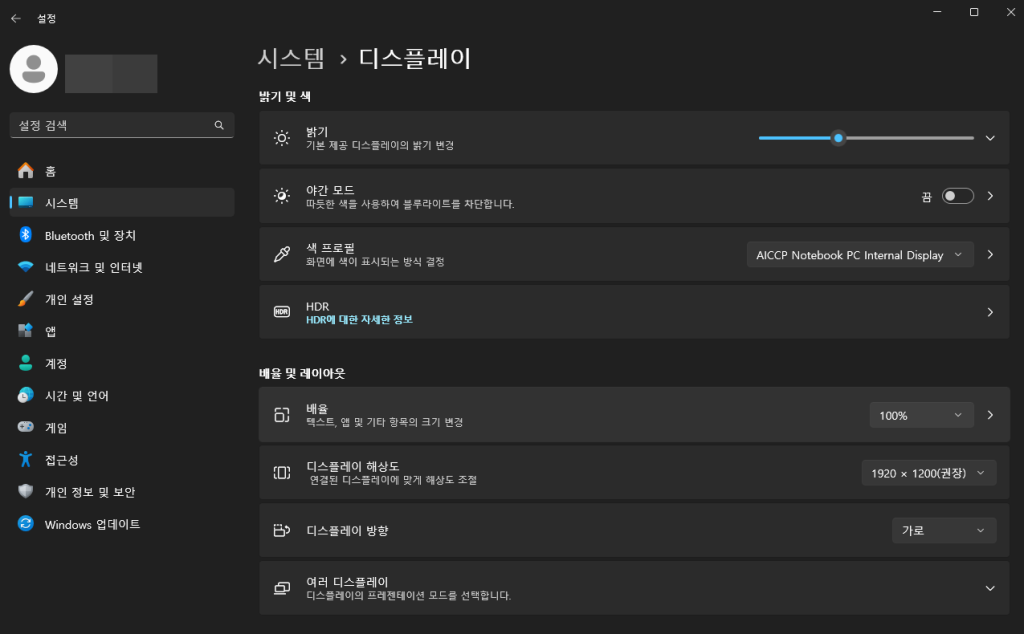
설정 > 시스템 > 디스플레이로 이동하면 다양한 디스플레이 옵션을 확인할 수 있습니다. 여기서 화면 해상도를 모니터에 맞게 조정하고, 배율 설정을 통해 텍스트와 아이콘의 크기를 조절할 수 있습니다. 또한, 야간 모드를 활성화하여 저녁 시간대에는 블루라이트를 줄일 수 있습니다.
디스플레이 설정을 최적화하면 작업 효율이 향상되고, 장시간 컴퓨터를 사용할 때 눈의 피로를 덜 수 있습니다. 특히, 고해상도 모니터를 사용하는 경우 해상도와 배율을 적절히 조정하는 것이 중요합니다.
3. 전원 및 절전 설정 조정
윈도우11을 사용하는 데 있어 전원 관리와 절전 설정은 매우 중요합니다. 올바른 전원 설정을 통해 전력 소비를 줄이고 배터리 수명을 연장할 수 있습니다.
설정 > 시스템 > 전원 및 절전으로 이동하면 전원 옵션을 조정할 수 있습니다. 여기서 화면이 꺼지거나 시스템이 절전 모드로 전환되는 시간을 설정할 수 있습니다. 또한, 추가 전원 설정을 클릭하면 전원 계획을 선택하고 사용자 정의할 수 있습니다.
전원 및 절전 설정을 적절히 조정하면 노트북 사용 시 배터리 수명을 연장할 수 있으며, 데스크탑에서도 에너지 소비를 줄일 수 있습니다. 특히, 자주 이동하며 작업하는 사용자에게 유용한 설정입니다.
4. 알림 설정 관리
윈도우11에서는 다양한 알림이 표시될 수 있습니다. 이 알림을 효율적으로 관리하면 작업 중 방해를 최소화하고 중요한 알림만 받을 수 있습니다.
설정 > 시스템 > 알림으로 이동하면 알림 설정을 관리할 수 있습니다. 여기서 각 앱의 알림을 개별적으로 켜거나 끌 수 있으며, 알림 배너와 사운드를 조정할 수 있습니다. 또한, 집중 모드를 설정하여 특정 시간대에 알림을 차단할 수 있습니다.
알림 설정을 잘 관리하면 작업 중 불필요한 방해를 줄이고 중요한 정보만 놓치지 않고 받을 수 있습니다. 특히, 업무나 학습 중에 알림을 효율적으로 관리하는 것이 중요합니다.
5. 기본 앱 설정
윈도우11에서는 파일을 열 때 기본적으로 사용할 앱을 설정할 수 있습니다. 이를 통해 자주 사용하는 앱을 보다 편리하게 사용할 수 있습니다.
설정 > 앱 > 기본 앱으로 이동하면 파일 형식별로 기본 앱을 설정할 수 있습니다. 예를 들어, 웹 브라우저, 이메일 클라이언트, 사진 뷰어 등을 설정할 수 있습니다. 또한, 파일 형식별 기본 앱 선택을 통해 특정 파일 형식에 대해 기본으로 사용할 앱을 지정할 수 있습니다.
기본 앱 설정을 통해 자주 사용하는 앱을 빠르게 열 수 있으며, 작업 효율이 향상됩니다. 특히, 다양한 앱을 사용하는 사용자에게 유용한 설정입니다.
6. 스토리지 센스 활성화
윈도우11에는 불필요한 파일을 자동으로 정리해 주는 스토리지 센스 기능이 있습니다. 이 기능을 활성화하면 디스크 공간을 효율적으로 관리할 수 있습니다.
설정 > 시스템 > 스토리지로 이동한 후 스토리지 센스를 켜면 불필요한 파일이 자동으로 삭제됩니다. 여기서 임시 파일, 휴지통, 다운로드 폴더 등의 파일을 정리할 수 있습니다. 또한, 구성된 일정에 따라 실행 옵션을 통해 자동 정리 주기를 설정할 수 있습니다.
스토리지 센스를 활성화하면 디스크 공간을 효과적으로 관리할 수 있으며, 시스템 성능을 유지하는 데 도움이 됩니다. 특히, 저장 공간이 부족한 경우 유용한 기능입니다.
7. 사용자 계정 및 로그인 옵션 설정
윈도우11을 보다 안전하고 편리하게 사용하기 위해 사용자 계정 및 로그인 옵션을 설정하는 것이 중요합니다. 이를 통해 보안을 강화하고 로그인 절차를 간소화할 수 있습니다.
설정 > 계정 > 로그인 옵션으로 이동하면 다양한 로그인 방법을 설정할 수 있습니다. 여기서 PIN, 얼굴 인식, 지문 인식 등을 설정할 수 있습니다. 또한, 다중 사용자 계정을 설정하여 가족이나 동료와 함께 컴퓨터를 사용할 수 있습니다.
사용자 계정 및 로그인 옵션을 적절히 설정하면 보안을 강화할 수 있으며, 로그인 절차를 간편하게 만들어 사용할 수 있습니다. 특히, 중요한 데이터를 보호하기 위해 꼭 필요한 설정입니다.
8. 보안 설정 강화
윈도우11을 안전하게 사용하기 위해서는 보안 설정을 강화하는 것이 필수적입니다. 이를 통해 외부 위협으로부터 시스템을 보호할 수 있습니다.
설정 > 업데이트 및 보안 > Windows 보안으로 이동하면 다양한 보안 옵션을 설정할 수 있습니다. 여기서 바이러스 및 위협 방지, 방화벽 및 네트워크 보호, 앱 및 브라우저 제어 등을 관리할 수 있습니다. 또한, 윈도우 디펜더를 활성화하여 실시간으로 시스템을 보호할 수 있습니다.
보안 설정을 강화하면 외부 위협으로부터 시스템을 보호할 수 있으며, 중요한 데이터를 안전하게 유지할 수 있습니다. 특히, 인터넷 사용이 잦은 경우 꼭 필요한 설정입니다.
9. 백업 및 복구 설정
윈도우11을 사용하면서 중요한 데이터를 보호하기 위해 백업 및 복구 설정을 꼭 해야 합니다. 이를 통해 데이터 손실 시 빠르게 복구할 수 있습니다.
설정 > 업데이트 및 보안 > 백업으로 이동하면 파일 히스토리, 드라이브 복구 등을 설정할 수 있습니다. 여기서 외장 하드 드라이브나 네트워크 드라이브에 데이터를 백업할 수 있으며, 윈도우 복구를 통해 시스템을 초기 상태로 되돌릴 수 있습니다.
백업 및 복구 설정을 통해 중요한 데이터를 안전하게 보호할 수 있으며, 예기치 않은 문제 발생 시 빠르게 복구할 수 있습니다. 특히, 중요한 작업을 자주 하는 사용자에게 유용한 설정입니다.
10. 개인정보 보호 설정
윈도우11을 사용할 때 개인정보 보호 설정을 통해 데이터를 안전하게 보호하는 것이 중요합니다. 이를 통해 개인 정보가 외부로 유출되는 것을 방지할 수 있습니다.
설정 > 개인정보로 이동하면 다양한 개인정보 보호 옵션을 설정할 수 있습니다. 여기서 위치 정보, 카메라, 마이크 접근 권한 등을 관리할 수 있으며, 앱이 개인 정보에 접근할 수 있는 권한을 설정할 수 있습니다.
개인정보 보호 설정을 통해 개인 정보를 안전하게 보호할 수 있으며, 프라이버시를 유지할 수 있습니다. 특히, 민감한 정보를 다루는 경우 꼭 필요한 설정입니다.
결론
윈도우11 설치 후 꼭 해야 할 설정 10가지를 알아보았습니다. 이 설정들을 통해 시스템을 보다 효율적으로 사용할 수 있으며, 보안과 편의성을 높일 수 있습니다. 윈도우11을 처음 사용하는 사용자에게 도움이 되었길 바랍니다.